将AP或ME添加到现有CBW网络
目标
本文将介绍如何向现有思科业务无线(CBW)网络添加主要支持接入点(AP)或网状扩展器(ME)。
适用设备 |固件版本
- CBW 140AC(产品手册)| 10.6.1.0(下载最新)
- CBW 145AC(产品手册)| 10.6.1.0(下载最新)
- CBW 240AC(产品手册)| 10.6.1.0(下载最新版本)
- CBW 141ACM网状扩展器(数据表) | 10.6.1.0(下载最新版本)
- CBW 142ACM网状扩展器(数据表) | 10.6.1.0(下载最新版本)
- CBW 143ACM网状扩展器(数据表) | 10.6.1.0(下载最新版本)
目录
简介
您的CBW网络已启动并运行,非常棒。现在,您想添加另一个AP或ME。真贴心,我们开始吧!
设置重要
- 新AP或ME需要位于同一VLAN/子网中。
- 在初始安装过程中打开DHCP服务器,即使您计划稍后将其更改为静态地址。
添加新的主要支持AP
如果要将AP从另一个现有网络移开,则需要执行出厂重置以清除旧配置,
插入新的140AC、145AC或240AC AP。新AP上的固件将通过从其他AP中拔出来自动更新。更新后,新AP将加入网络。就这么简单!
添加网状扩展器
在添加新的141ACM、142ACM或143ACM ME之前,您需要在主AP Web用户界面上执行以下操作:
- 将ME的MAC地址添加到允许列表
- 确保已启用网状。这可以在“无线设置”>“网状”下找到。
添加额外的网状扩展器
如果您的网络中至少已经有一个ME正在运行,此时添加全新ME非常容易。快插上!固件将更新并加入网络。
将ME从一个网络移动到另一个网络
如果从其他网络移除ME,应先执行出厂重置,然后再将其插入新网络。如果这是网络上的第一个ME,请执行下一节中的步骤。如果这不是网络的第一个ME,则现有ME将向新ME提供软件,因此您只需将其插入!
添加第一个网状扩展器
如果现有网络中没有ME,还需要执行一些其他步骤。开箱后,第一个网状扩展器的固件可能比已安装的主要支持AP旧,这将阻止其加入网络。
如果连接到互联网,您可以设置软件更新以从Cisco.com自动更新。
通过Cisco.com更新软件
建议通过Cisco.com更新软件,作为最简单的方法。
第 1 步
从“传输模式”下拉列表中,选择Cisco.com。
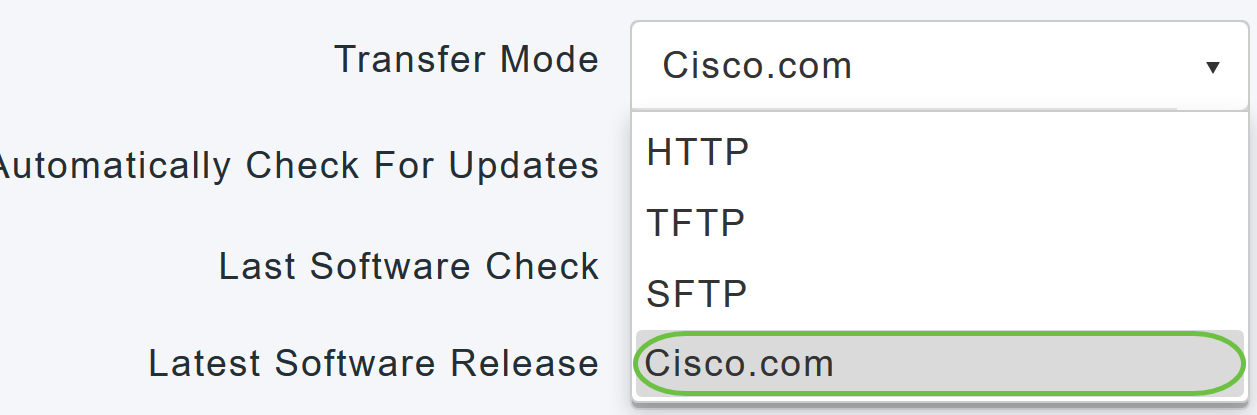
步骤 2
要将主AP设置为自动检查软件更新,请在自动检查更新下拉列表中选择启用。默认情况下启用该接口。

步骤 3
Click Save.这将保存您在“传送模式”和“自动检查更新”字段中所做的条目或更改。
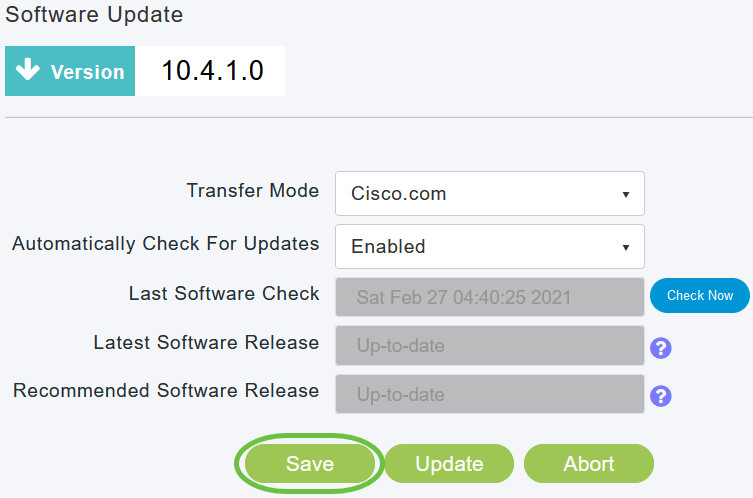
“上次软件检查”字段显示上次自动或手动软件检查的时间戳。单击“?”可查看显示版本的版本说明 图标。
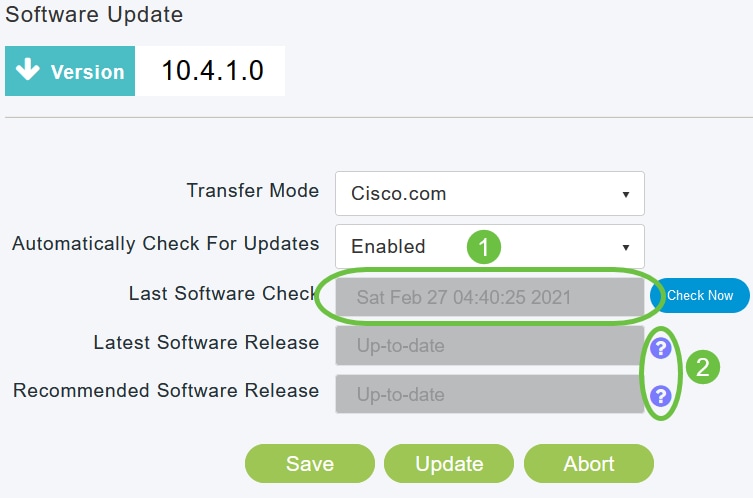
步骤 4
您可以随时通过单击“立即检查”手动运行软件检查。
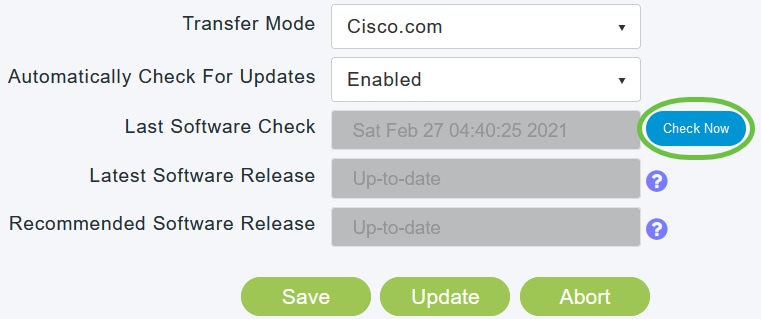
步骤 5
要继续软件更新,请单击Update。
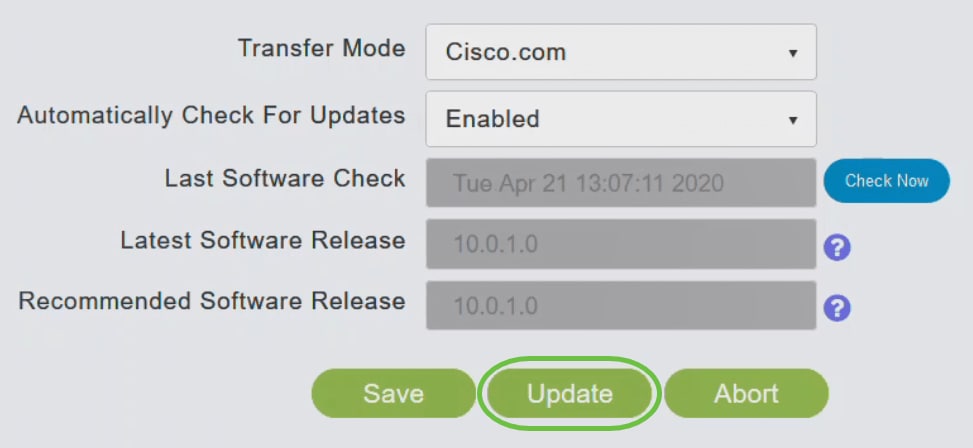
系统将显示“软件更新向导”。此向导将引导您依次浏览以下三个选项卡:
- 版本选项卡 — 指定是要更新到推荐的软件版本还是最新软件版本。
- Update选项卡 — 指定何时应重置AP。您可以选择立即完成,或安排以后的时间。要将主AP设置为在映像预下载完成后自动重新启动,请选中自动重新启动复选框。
- “确认”选项卡 — 确认您的选择。
按照向导中的说明操作。在单击“确认”之前,可以随时返回任何选项卡。
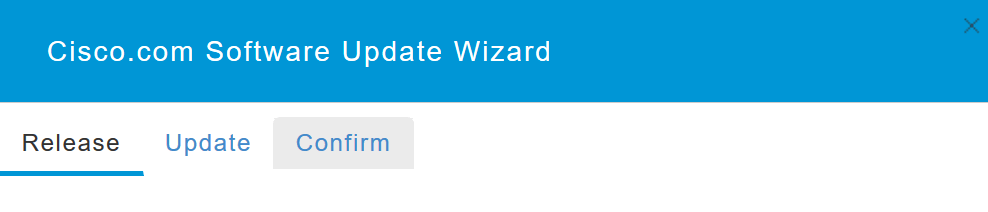
步骤 6
单击“Confirm(确认)”。
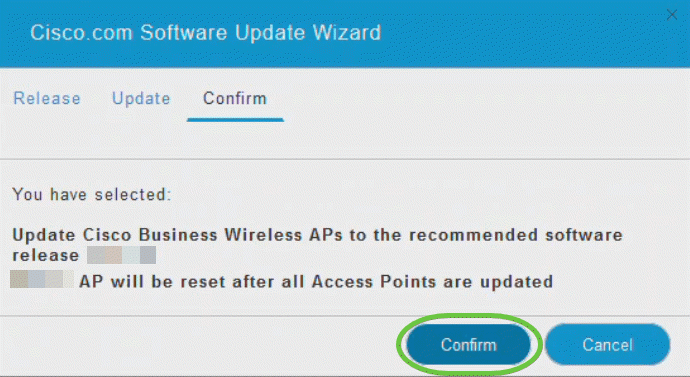
可以在“软件更新”(Software Update)页面上监控更新的状态和进度。更新过程中将显示以下数据:
- 网络中的AP总数。
- AP数量:
- 已启动更新
- 当前正在更新
- 已完成更新
- 正在等待更新。
- 更新失败。
此外,对于每个AP,还使用以下数据显示更新进度:
- AP 名称
- 下载百分比(带颜色)
- 上次更新错误
- 状态 — 预下载软件、已完成或失败
- 重试尝试
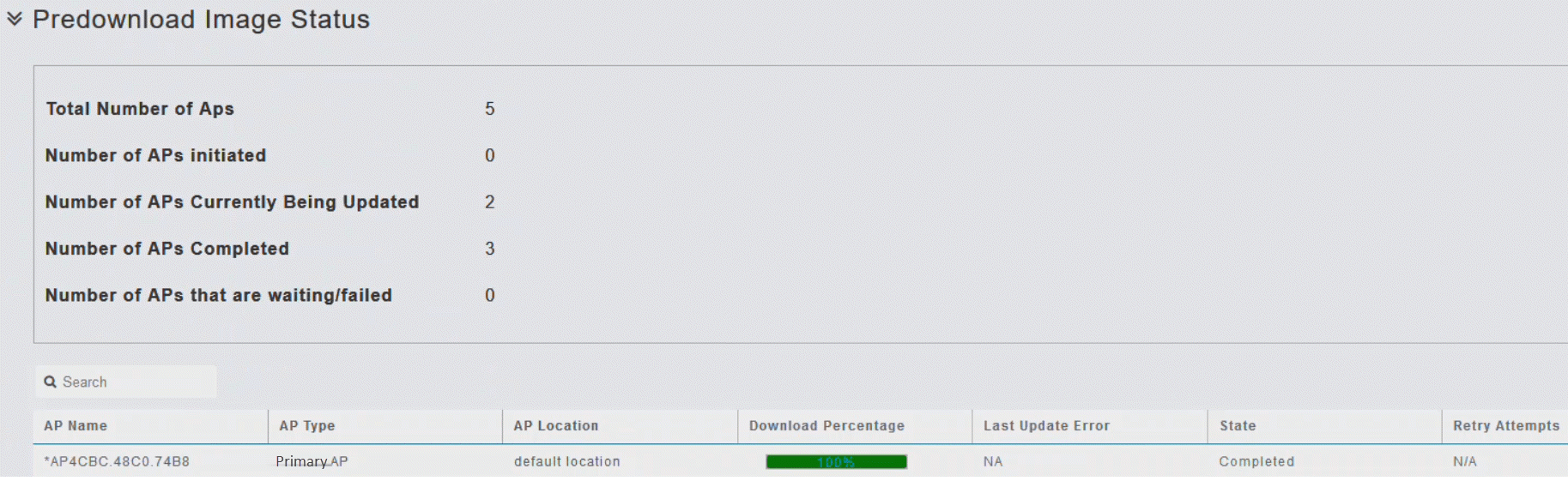
在主AP完成重新启动之前,您可以通过单击“中止”(Abort),随时中止正在进行的软件更新。
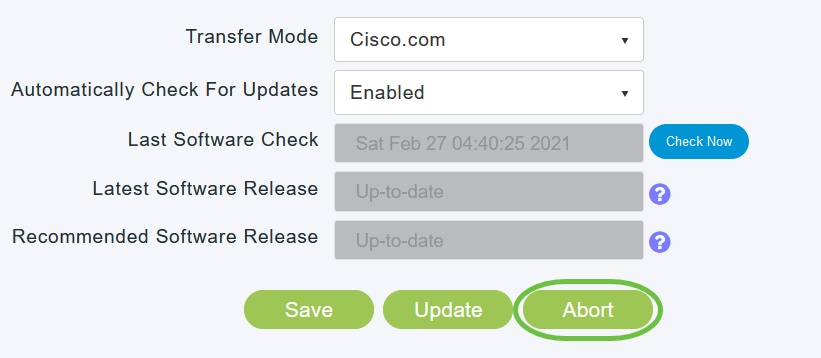
更新简单且自动。但是,如果将网络用作临时区域,则可能更愿意使用HTTP进行更新。
使用HTTP更新软件
作为第二个选项,请按照以下步骤更新软件。
第 1 步
转到cisco.com。在网站上,单击“支持”。输入ACM141、ACM142或ACM143,具体取决于您要添加的ME。单击键盘上的Enter。将打开下拉菜单。单击“Product Support(产品支持)”。
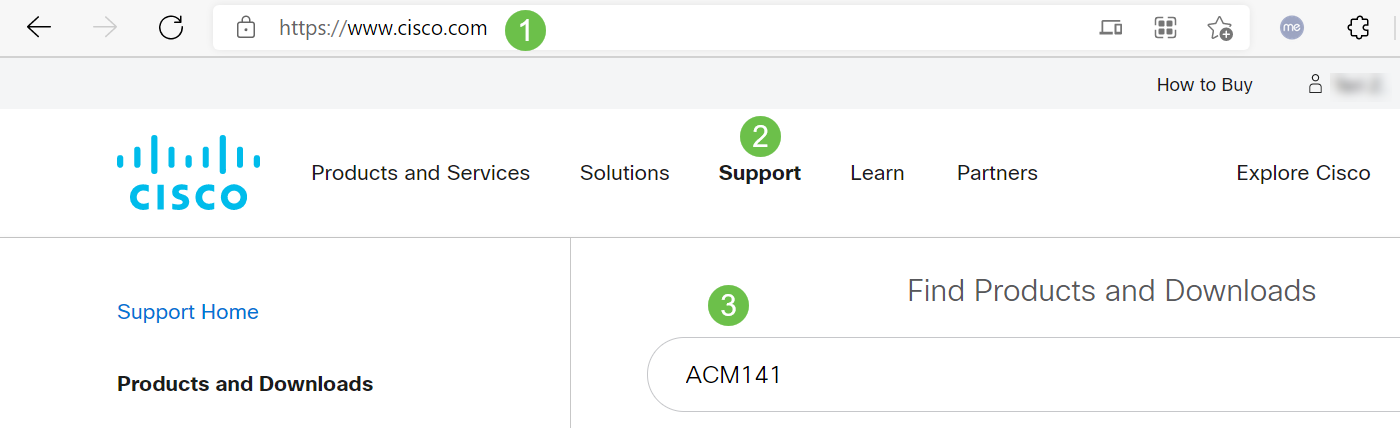
步骤 2
选择Downloads并选择可用的最新版本。
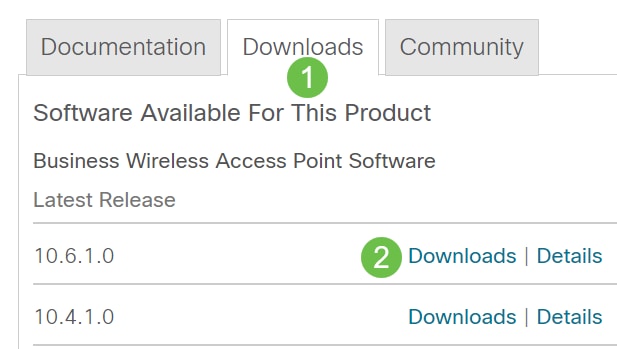
步骤 3
在PC上解压文件。您的流程可能不同。
在本例中,Windows是操作系统,7-Zip用于解压文件。导航至“下载”。选择CBW捆绑包并单击“全部提取”。
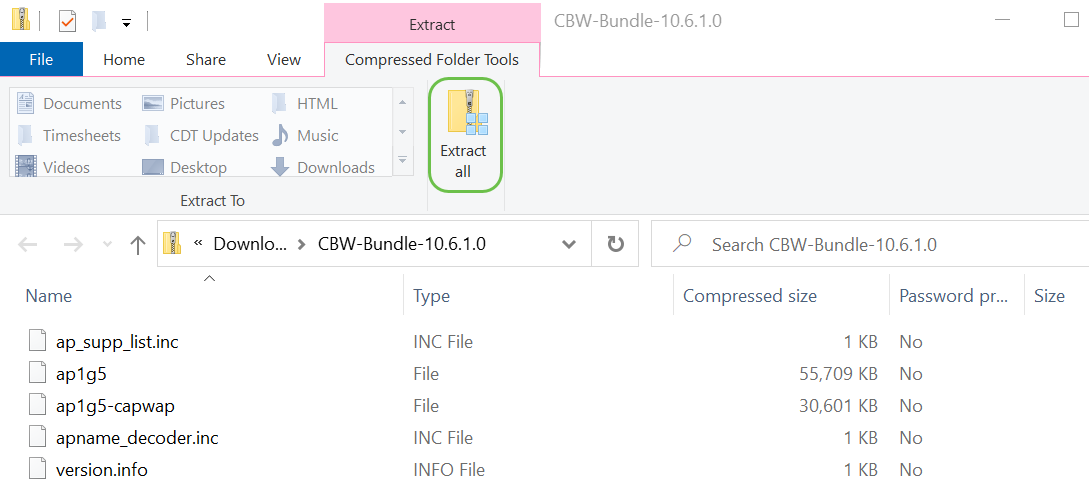
步骤 4
单击浏览。选择要提取的文件夹。单击“Extract(解压)”。
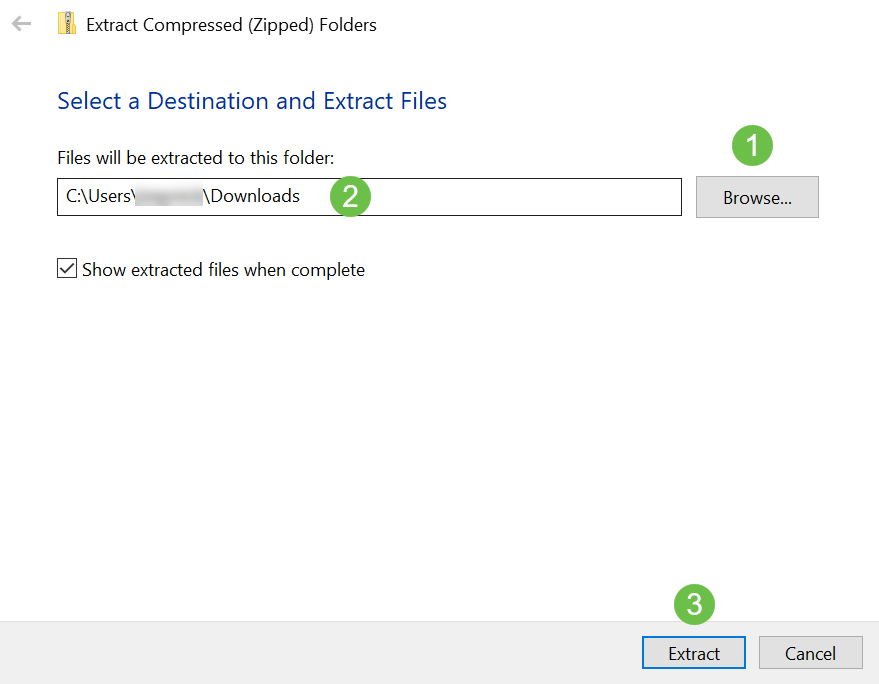
步骤 5
在主AP的Web用户界面(UI)上,导航至Management > Software Update。
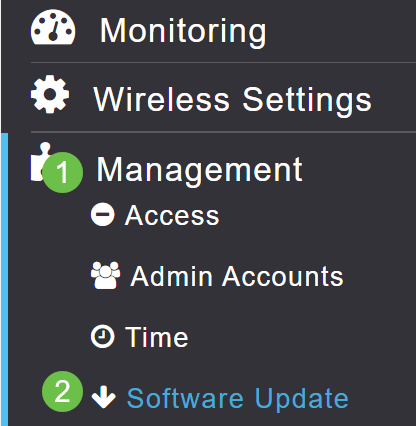
步骤 6
选择HTTP作为传输模式。打开切换网状扩展器映像。从PC以ap1g5-capwap形式添加文件。通过HTTP更新第一个网状扩展器至少需要在主AP上安装固件版本10.3.1.0。
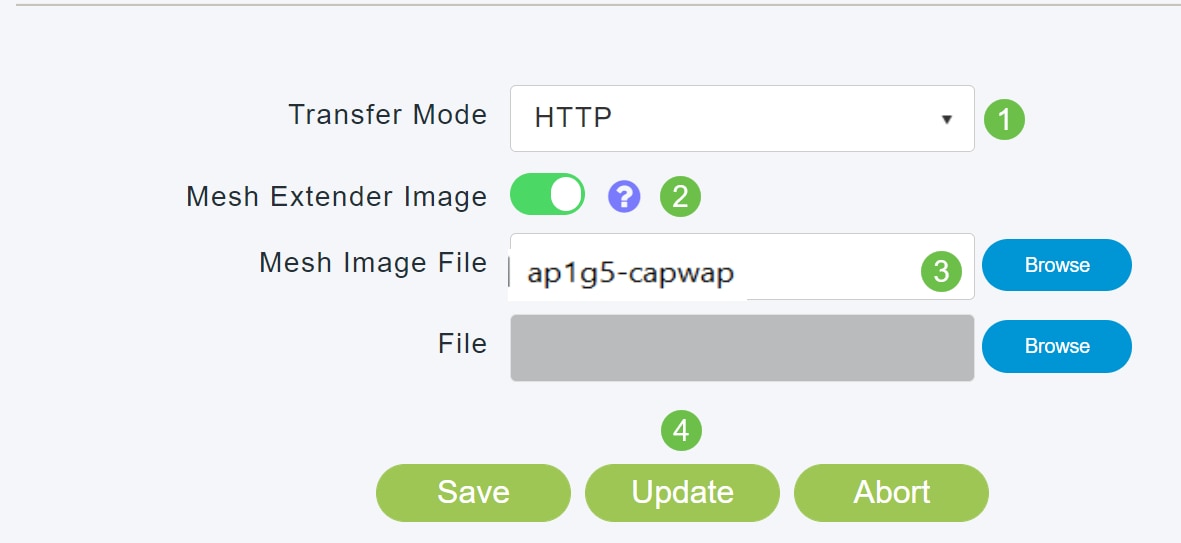
你都准备好了。有更多ME要添加?快插上!其他网状扩展器只需从您刚安装的ME中获取正确的固件版本。
结论
享受扩展的无线网络!
快速提问。您是否正在使用思科企业无线应用来管理您的无线网络?它是一个很棒的工具,可帮助管理保持快速。熟悉思科企业无线应用或从应用商店或Google Play下载应用。
修订历史记录
| 版本 | 发布日期 | 备注 |
|---|---|---|
1.0 |
20-Sep-2021 |
初始版本 |
 反馈
反馈